Come velocizzare connessione Linkem
Di recente hai attivato un nuovo abbonamento a Linkem e, almeno all’inizio, hai trovato soddisfacente la qualità della connessione a Internet. Tuttavia, da qualche giorno a questa parte inizi a riscontrare problemi di varia natura: il segnale Wi-Fi non è più stabile come prima e si interrompe continuamente, la navigazione è estremamente lenta e, pertanto, svolgere le comuni operazioni di tutti i giorni è diventato per te difficilissimo.
Alla luce di ciò, prima ancora di richiedere un cambio di operatore, saresti curioso di sapere se c’è qualcosa che puoi fare per tentare di migliorare la situazione. Ebbene, se questa è la tua reale necessità, sappi che ti trovi nel posto giusto, al momento giusto! Di seguito, infatti, ti spiegherò come velocizzare connessione Linkem applicando dei piccoli accorgimenti che possono incrementare, anche in modo sensibile, la qualità della navigazione in Rete.
Certo, non posso prometterti miracoli (poiché la causa potrebbe anche essere riconducibile a un servizio di qualità non ottima per la tua zona), ma tentar non nuoce! Dunque, senza attendere oltre, prova a mettere in pratica i suggerimenti che sto per darti. Incrocio le dita per te!
Indice
Strategie utili per velocizzare connessione Linkem
La prima cosa che ti consiglio di fare, prima ancora di contattare l’assistenza tecnica di Linkem, è quella di mettere in pratica alcune strategie di carattere generale, potenzialmente in grado di migliorare la qualità del segnale di rete, anche in modo sensibile. Di seguito ti elenco le più efficaci.
Modificare la tipologia di rete wireless
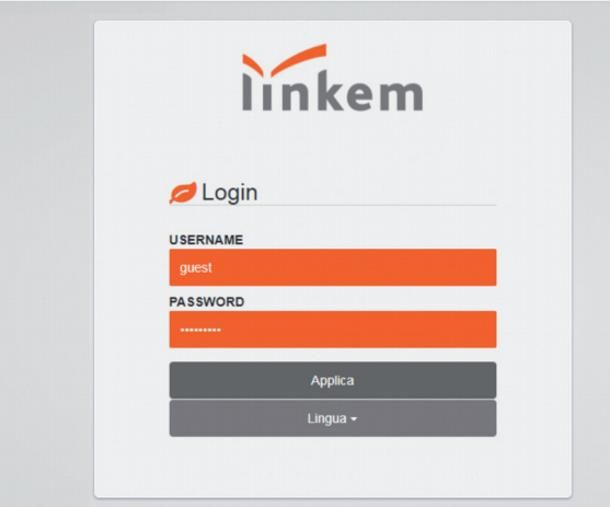
Il segnale wireless diventa intermittente (e, di conseguenza, molto lento) quando ti allontani leggermente dal router, cambi stanza oppure ti posizioni in corrispondenza di altri apparecchi elettronici? Allora potresti aver problemi con l’uso della rete Wi-Fi a 5 GHz. Non sai di cosa sto parlando? Allora concedimi qualche istante per darti qualche informazione teorica.
I moderni apparati di rete forniti da Linkem, sia quello esterno che quello interno, sono in grado di fornire due tipi di accessi wireless: quello che agisce su banda a 2.4 GHz e quello che, invece, impiega la banda a 5 GHz.
In breve, ti basti sapere che la larghezza di banda della prima categoria di reti è limitata a soli 100 MHz, quindi è più soggetta alle interferenze quando vi sono più connessioni attive in contemporanea; l’ampiezza di banda delle reti a 5 GHz è estremamente maggiore e argina, in modo sensibile, questo rischio. Oltretutto, a parità di banda, le reti a 5 GHz trasmettono più dati di quelle a 2.4 GHz, raggiungendo velocità teoriche estremamente maggiori.
Tuttavia, le reti Wi-Fi operanti su banda a 5 GHz subiscono in maniera sensibile la presenza di ostacoli rigidi, siano essi oggetti solidi di gran dimensione, pareti o altri elementi che sono facilmente reperibili tra le mura di casa (armadi, pareti divisorie e così via). Per questo motivo, esse sono adatte principalmente a coprire spazi di dimensione limitata; per coprire spazi ampi con un segnale più stabile e meno interrotto, resta invece indicato l’uso della rete a 2.4 GHz, che subisce di più la congestione del canale ma attraversa con più facilità gli oggetti solidi.
Alla luce di ciò, prima ancora di fare qualsiasi cosa, collegati alla rete Wi-Fi di Linkem a 2.4 GHz e verifica se la situazione migliora: generalmente, questa rete è attiva per impostazione predefinita, presenta la dicitura “2.4GHz” nel nome (ad es. Linkem2.4GHz) e ha la stessa password della rete a 5 GHz.
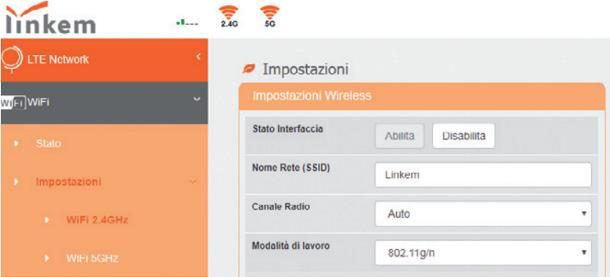
Qualora la rete wireless non fosse visibile, potresti doverla abilitare manualmente dall’interfaccia di gestione del router: dunque, avvicinati all’apparecchio di rete per assicurarti di avere segnale a sufficienza, collegati alla rete Wi-Fi a 5 GHz e, dopo aver aperto il browser che sei solito usare per navigare su Internet, digita l’indirizzo 192.168.1.1 e dai Invio.
Se tutto è andato per il verso giusto, dovresti visualizzare la schermata d’accesso del modem, che richiede l’inserimento di nome utente e password: se è la prima volta che effettui l’accesso, inserisci il nome utente guest e la password linkem123 e premi sul pulsante Applica, in modo da completare il login.
Qualora visualizzassi un messaggio d’errore o riscontrassi difficoltà a entrare nel modem Linkem, puoi far riferimento al tutorial specifico disponibile sul mio sito, nel quale ho trattato l’argomento con dovizia di particolari.
Una volta entrato nell’interfaccia di gestione del modem, fai clic sulla voce Wi-Fi situata nella barra laterale, premi poi sul sotto-menu Impostazioni e clicca sulla voce WiFi 2.4 GHz oppure sul simbolo 2.4G, collocato in alto; infine, premi sul pulsante Abilita per attivare l’interfaccia di rete dedicata e, se necessario, utilizza le opzioni disponibili per cambiare il nome e la chiave d’accesso della rete appena attivata.
Quando hai finito, clicca sul pulsante Applica, attendi qualche secondo affinché il router renda le impostazioni operative e collegati alla rete appena generata, con la procedura classica prevista dal tuo dispositivo. Allontanati dunque dal router e verifica che la copertura di rete (e, di conseguenza, la velocità), nella posizione di tuo interesse, sia migliorata.
Se la zona della casa in cui hai posizionato il router è popolata da altri apparecchi che usano la banda a 2.4 GHz (dispositivi a microonde, telefoni cordless, dispositivi Bluetooth, altre reti Wi-Fi provenienti dai vicini e altro), puoi provare a migliorare ulteriormente la situazione, scegliendo un canale meno congestionato dalle interferenze: ti ho spiegato come fare nella sezione immediatamente successiva di questa guida.
Cambiare il canale Wi-Fi
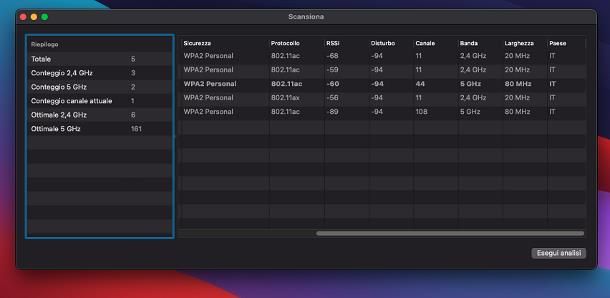
Se la scelta di una banda di frequenza anziché l’altra non ha sortito l’effetto desiderato, puoi tentare di cambiare il canale Wi-Fi usato dal modem per la rete senza fili a 2.4 GHz, scegliendone uno meno congestionato e meno soggetto alle interferenze degli altri dispositivi od oggetti presenti nelle vicinanze.
Come ti ho spiegato nella mia guida sull’argomento, le reti wireless su frequenza a 2.4 GHz dispongono di 13 canali, per un range di 100 MHz, che occupano 20 MHz ciascuno: gli unici a non sovrapporsi mai tra loro, calcoli alla mano, sono l’1, il 6 e l’11, ma potrebbero essere comunque congestionati dalla presenza di altri modem Wi-Fi che “ragionano” allo stesso modo.
Fatto questo piccolo preambolo, lascia che ti spieghi come individuare il canale wireless meno congestionato, servendoti di una serie di programmi, app e utility progettate per lo scopo.
- Windows: scarica il programma WifiInfoView, estrai l’archivio in una cartella a scelta ed esegui il file .exe presente al suo interno. Clicca dunque sul pulsante Sì per autorizzare l’esecuzione del programma e premi sulla scheda Channel, per individuare rapidamente il canale più libero.
- macOS: tenendo premuto il tasto opzione della tastiera, clicca sull’icona delle tacchette del Wi-Fi visibile in alto a destra, scegli la voce Apri diagnosi Wireless… dal menu che compare e clicca sul pulsante Continua. Ora, serviti del menu Finestra > Scansiona, per individuare i migliori canali da usare per le varie frequenze.
- Android: scarica l’app Analizzatore Wi-Fi dal Play Store o dal market alternativo presente sul tuo device (se quest’ultimo è sprovvisto di servizi Google), avviala e, dopo aver accordato i permessi necessari, dai un’occhiata al grafico proposto per individuare il canale wireless più libero.
- iOS/iPadOS: apri il menu Impostazioni > Utility AirPort di iPhone o iPad, attiva la levetta denominata Analisi Wi-Fi e, successivamente, avvia l’applicazione Utility AirPort di iOS. Ora, tocca sulla voce Analisi Wi-Fi e premi sul pulsante Analizza, per ottenere l’elenco delle reti attive nelle vicinanze. Per visualizzare la lista dei canali Wi-Fi usati dai dispositivi di rete, tocca sul pulsante (i) visibile in alto a destra.
Se riscontri difficoltà nell’individuare il miglior canale Wi-Fi, ti rimando alla lettura del mio tutorial d’approfondimento dedicato al tema.
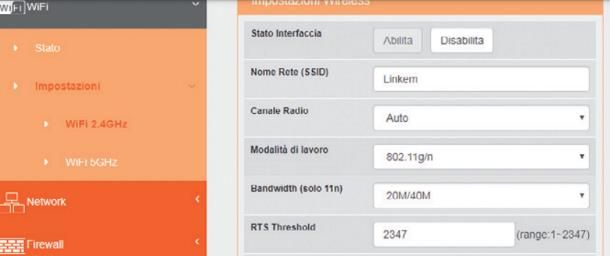
Una volta individuato il canale meno congestionato, non ti resta che usarlo per la rete Wi-Fi: anche in questo caso, l’operazione va effettuata tramite il pannello di gestione del modem Linkem.
Dopo esserti collegato alla rete wireless generata da quest’ultimo, apri il browser che preferisci, digita l’indirizzo 192.168.1.1 e schiaccia il pulsante Applica. Ora, se è la prima volta che accedi al dispositivo, inserisci lo username guest e la password linkem123 e premi sul pulsante per effettuare l’accesso; altrimenti, immetti le credenziali che hai personalizzato in precedenza e clicca sul pulsante Applica.
Ad accesso effettuato, clicca sulla voce Wi-Fi annessa al menu laterale, poi sull’opzione Impostazioni e, se il tuo modem supporta la doppia banda di trasmissione, clicca sul simbolo 2.4G oppure sulla scheda WiFi 2.4GHz.
Ora, individua l’opzione Canale radio e imposta, all’interno del menu a tendina corrispondente (che dovrebbe trovarsi sull’opzione Auto), il numero di canale che hai scelto in precedenza. Per concludere, clicca sul bottone Applica visibile in basso e il gioco è fatto.
La questione è differente per le reti a 5 GHz, le quali dispongono di una banda di frequenza estremamente ampia e di ben 23 canali, che difficilmente interferiscono tra loro: per questo motivo, non dovrebbe essere necessario cambiare il canale della rete Wi-Fi a 5 GHz; in ogni caso, se vuoi comunque scegliere quello meno congestionato, puoi attenerti alle stesse indicazioni viste poco fa (ricordandoti però di intervenire sulla rete a 5 GHz).
Cambiare la posizione del modem

Se le soluzioni che ti ho indicato finora non sono riuscite a risolvere il tuo problema, non ti resta che percorrere la più drastica delle strade e cercare di riposizionare il modem dove il segnale di rete LTE/5G FWA è migliore. Questa opzione, però, può essere messa in pratica soltanto se la connessione alla rete Linkem ti viene fornita tramite apparato interno, cioè tramite il modem autoinstallante tutto-in-uno, che funziona senza l’antenna esterna.
Per capirci, se il tuo abbonamento a Linkem è stato attivato senza l’intervento di un tecnico per l’installazione di un ricevitore al di fuori dell’abitazione (sul balcone o in corrispondenza di una finestra), è altamente probabile che tu disponga di un modem interno.
Se questo è il tuo caso, allora scollega il modem dall’alimentazione e posizionalo in un luogo quanto più possibile centrale rispetto all’appartamento, così che il relativo segnale wireless possa coprire tutti i vani dello stesso, per quanto possibile. Idealmente, sarebbe opportuno posizionare il modem interno nei pressi di una finestra, in modo tale da poter ricevere senza problemi il segnale di rete LTE/FWA proveniente dall’esterno.
Inoltre, onde evitare fenomeni spiacevoli dovuti al rimbalzo delle onde oppure alla congestione del segnale, assicurati di installare il modem a un’altezza superiore a un metro e non oltre lo stipite della porta, di non chiudere l’apparato all’interno di mobili (soprattutto se metallici) e di posizionarlo, per le motivazioni che ti ho spiegato poco fa, lontano da altri apparati metallici o senza fili che potrebbero generare interferenze.
Seguendo queste indicazioni, dovresti essere in grado di migliorare sensibilmente la qualità della connessione Linkem, aumentando sia la ricezione del segnale radio, sia la copertura del segnale Wi-Fi generato dal modem. Una volta individuata la posizione che ritieni ottimale, non ti resta che piazzarvi il router, accenderlo e verificare che tutto vada per il meglio.
In caso di dubbi o problemi
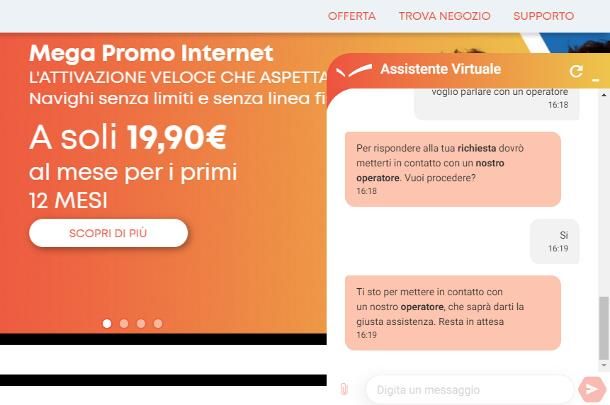
Come dici? Nonostante tu abbia seguito le indicazioni che ti ho dato, non sei riuscito a migliorare in alcun modo la qualità della connessione? In questo caso, credo di non avere buone notizie da darti: con molta probabilità, la tua problematica è riconducibile allo scarso segnale di rete LTE/FWA, oppure a un malfunzionamento tecnico delle apparecchiature di Linkem.
In questo caso, non ti resta che metterti in contatto con il servizio clienti del gestore, tramite la chat disponibile sul sito Web di Linkem oppure contattando il numero gratuito 800.546.536 da rete fissa o il numero 06.94444 da cellulare. In entrambi i casi, il servizio di assistenza con operatore umano è disponibile tutti i giorni, dalle 08:00 alle 21:00.
Se preferisci, puoi contattare lo staff del gestore anche tramite social network, inviando un messaggio privato su Facebook alla pagina ufficiale di Linkem dedicata, oppure un messaggio diretto su Twitter (la busta da lettere) indirizzato all’account @LinkemSpa. Per saperne di più riguardo i canali di comunicazione disponibili presso il gestore, ti invito a prendere visione della mia guida su come contattare Linkem.

Autore
Salvatore Aranzulla
Salvatore Aranzulla è il blogger e divulgatore informatico più letto in Italia. Noto per aver scoperto delle vulnerabilità nei siti di Google e Microsoft. Collabora con riviste di informatica e cura la rubrica tecnologica del quotidiano Il Messaggero. È il fondatore di Aranzulla.it, uno dei trenta siti più visitati d'Italia, nel quale risponde con semplicità a migliaia di dubbi di tipo informatico. Ha pubblicato per Mondadori e Mondadori Informatica.






